
नया हमेशा बेहतर नहीं होता है, और
wget
आज्ञा प्रमाण है। पहली बार 1996 में रिलीज़ हुआ, यह एप्लिकेशन अभी भी ग्रह पर सबसे अच्छे डाउनलोड प्रबंधकों में से एक है। आप चाहे तो एक सिंगल फाइल, एक पूरा फोल्डर, या एक पूरी वेबसाइट को मिरर कर सकते हैं, wget आपको इसे सिर्फ कुछ कीस्ट्रोक्स के साथ करने देता है।
बेशक, कोई कारण नहीं है कि हर कोई wget का उपयोग करता है: यह एक कमांड लाइन अनुप्रयोग है, और इस तरह से सीखने में शुरुआती लोगों के लिए थोड़ा समय लगता है। यहां मूल बातें हैं, इसलिए आप आरंभ कर सकते हैं।
कैसे स्थापित करें wget
इससे पहले कि आप wget का उपयोग कर सकें, आपको इसे स्थापित करने की आवश्यकता है। आपके कंप्यूटर पर निर्भर करता है कि ऐसा कैसे करें:
- अधिकांश (यदि सभी नहीं) लिनक्स डिस्ट्रॉफ डिफ़ॉल्ट रूप से विग के साथ आते हैं। तो लिनक्स उपयोगकर्ताओं को कुछ भी नहीं करना है!
-
macOS सिस्टम wget के साथ नहीं आता है, लेकिन आप कर सकते हैं
Homebrew का उपयोग करके कमांड लाइन उपकरण स्थापित करें
। एक बार जब आप Homebrew सेट अप करते हैं, तो बस चलाएं
काढ़ा स्थापित wgetटर्मिनल में। - विंडोज यूजर्स के पास पारंपरिक कमांड प्रॉम्प्ट में काम करने की आसान सुविधा नहीं है, हालांकि Cygwin wget और अन्य GNU उपयोगिताओं प्रदान करता है , तथा विंडोज 10 का उबंटू का बैश शेल wget भी आता है।
एक बार जब आप wget स्थापित कर लेते हैं, तो आप इसे कमांड लाइन से तुरंत उपयोग करना शुरू कर सकते हैं। कुछ फ़ाइलों को डाउनलोड करें!
एक एकल फ़ाइल डाउनलोड करें
चलो कुछ सरल के साथ शुरू करते हैं उस फ़ाइल की URL कॉपी करें जिसे आप अपने ब्राउज़र में डाउनलोड करना चाहते हैं।
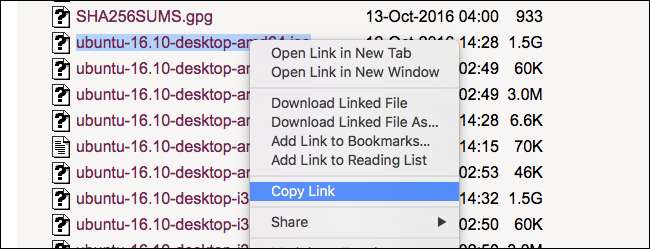
अब टर्मिनल पर वापस जाएं और टाइप करें
wget
इसके बाद पेस्ट किया गया URL। फ़ाइल डाउनलोड हो जाएगी, और आप रियलटाइम में प्रगति को देखेंगे जैसा वह करता है।

सम्बंधित: लिनक्स टर्मिनल से फाइलें कैसे प्रबंधित करें: 11 कमांड आपको जानना आवश्यक है
ध्यान दें कि फ़ाइल आपके टर्मिनल चालू फ़ोल्डर में डाउनलोड हो जाएगी, इसलिए आप करना चाहते हैं
सीडी
एक अलग फ़ोल्डर में अगर आप चाहते हैं कि यह कहीं और संग्रहीत हो। यदि आप निश्चित नहीं हैं कि इसका क्या मतलब है, तो देखें
कमांड लाइन से फाइलों के प्रबंधन के लिए हमारा गाइड
। लेख में लिनक्स का उल्लेख है, लेकिन अवधारणाएं मैकओएस सिस्टम और बैश पर चलने वाले विंडोज सिस्टम पर समान हैं।
एक अधूरा डाउनलोड जारी रखें
यदि, किसी भी कारण से, आपने इसे समाप्त करने से पहले डाउनलोड रोक दिया है, तो चिंता न करें: जहां इसे छोड़ दिया गया था, वहीं राईट उठा सकते हैं। बस इस कमांड का उपयोग करें:
wget -c फ़ाइल
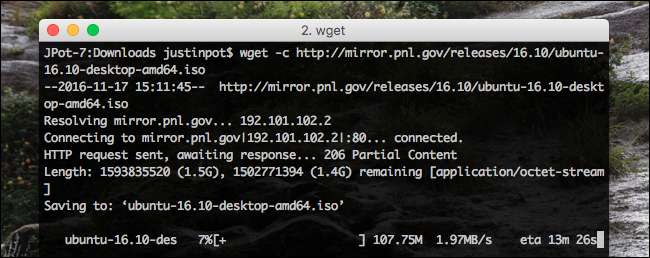
यहाँ कुंजी है
-सी
, जो कमांड लाइन पार्लानेंस में एक "विकल्प" है। यह विशेष विकल्प यह बताता है कि आप मौजूदा डाउनलोड जारी रखना चाहते हैं।
दर्पण एक संपूर्ण वेबसाइट
यदि आप चाहते हैं एक पूरी वेबसाइट डाउनलोड करें , काम कर सकते हैं।
wget -m http://example.com

डिफ़ॉल्ट रूप से, यह साइट example.com पर सब कुछ डाउनलोड करेगा, लेकिन आप शायद उपयोग करने योग्य दर्पण के लिए कुछ और विकल्पों का उपयोग करना चाहते हैं।
-
--convert-लिंकप्रत्येक डाउनलोड किए गए पृष्ठ के अंदर लिंक को बदलता है ताकि वे एक-दूसरे को इंगित करें, न कि वेब। -
--page आवश्यक वस्तुएँस्टाइल शीट जैसी चीज़ों को डाउनलोड करता है, इसलिए पृष्ठ ऑफ़लाइन दिखेंगे। -
--no-माता-पितामूल साइटों को डाउनलोड करने से रोक देता है। इसलिए अगर आप डाउनलोड करना चाहते हैं एचटीटीपी://एक्साम्प्ले.कॉम/सुबेक्सामपले , आप मूल पृष्ठ के साथ समाप्त नहीं होंगे।
स्वाद के लिए इन विकल्पों को मिलाएं, और आप किसी भी वेबसाइट की एक प्रति के साथ समाप्त होंगे जिसे आप अपने कंप्यूटर पर ब्राउज़ कर सकते हैं।
ध्यान दें कि आधुनिक इंटरनेट पर एक संपूर्ण वेबसाइट को मिरर करने के लिए भारी मात्रा में जगह लेने जा रहा है, इसलिए इसे छोटी साइटों तक सीमित रखें जब तक कि आपके पास असीमित भंडारण न हो।
एक संपूर्ण निर्देशिका डाउनलोड करें
यदि आप एफ़टीपी सर्वर ब्राउज़ कर रहे हैं और एक संपूर्ण फ़ोल्डर ढूंढना चाहते हैं, जिसे आप डाउनलोड करना चाहते हैं, तो बस चलाएं:
wget -r ftp://example.com/folder
आर
इस मामले में बताता है कि आप एक पुनरावर्ती डाउनलोड चाहते हैं। आप भी शामिल कर सकते हैं
--noparent
यदि आप मौजूदा स्तर से ऊपर के फ़ोल्डर्स और फ़ाइलों को डाउनलोड करने से बचना चाहते हैं।
एक बार फ़ाइलों की सूची डाउनलोड करें
यदि आप अपने इच्छित डाउनलोड का संपूर्ण फ़ोल्डर नहीं खोज सकते, तो भी अभी भी मदद कर सकते हैं। बस एक ही TXT फ़ाइल में सभी डाउनलोड URL डालें।
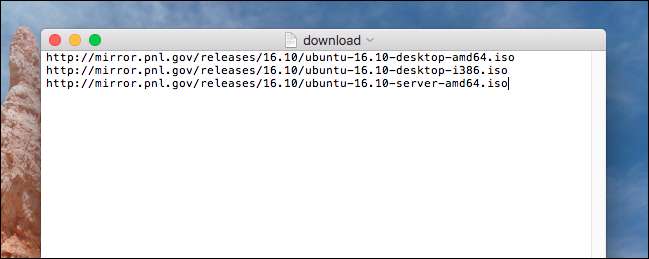
उसके बाद उस डॉक्युमेंट पर बिंदु को रखें
-मैं
विकल्प। इस कदर:
wget -i download.txt
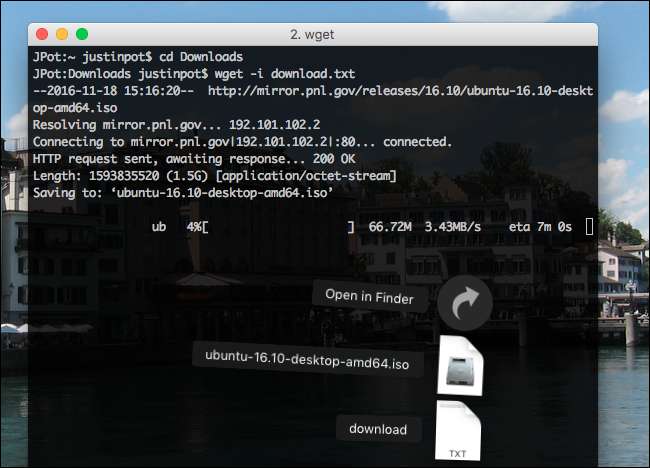
ऐसा करें और आपका कंप्यूटर टेक्स्ट दस्तावेज़ में सूचीबद्ध सभी फ़ाइलों को डाउनलोड करेगा, जो कि रात भर चलने वाले डाउनलोड का एक गुच्छा छोड़ने के लिए आसान है।
कुछ और ट्रिक्स
हम आगे बढ़ सकते हैं: wget बहुत सारे विकल्प प्रदान करता है। लेकिन यह ट्यूटोरियल आपको केवल एक लॉन्चिंग पॉइंट देने का इरादा है। क्या कर सकते हैं, इसके बारे में अधिक जानने के लिए टाइप करें
आदमी भूल जाता है
टर्मिनल में और पढ़ा कि क्या आता है। आप बहुत कुछ सीखेंगे।
कहा कि, यहाँ कुछ अन्य विकल्प हैं जो मुझे लगता है कि स्वच्छ हैं:
-
यदि आप चाहते हैं कि आपकी डाउनलोड पृष्ठभूमि में चले, तो बस विकल्प शामिल करें
बी. -
यदि आप चाहते हैं कि 404 त्रुटि होने पर भी डाउनलोड करने का प्रयास करते रहें, तो विकल्प का उपयोग करें
-टी 10। वह 10 बार डाउनलोड करने का प्रयास करेगा; आप जो भी नंबर पसंद करते हैं उसका उपयोग कर सकते हैं। -
यदि आप अपने बैंडविड्थ का प्रबंधन करना चाहते हैं, तो विकल्प
--limit-दर = 200k200KB / s पर आपकी डाउनलोड गति को कैप करेगा। दर बदलने के लिए नंबर बदलें।
यहाँ सीखने के लिए और भी बहुत कुछ है। में देख सकते हैं डाउनलोड PHP स्रोत , या एक स्वचालित डाउनलोडर की स्थापना , यदि आप अधिक उन्नत प्राप्त करना चाहते हैं।







